搜索和筛选检查任务
目标
使用搜索栏和筛选器设置查找一项或多项检查任务。
需要考虑的事项
- 所需用户权限:
- 项目级别检查任务工具的“只读”或更高级别权限。
- 其他信息:
- 搜索:
- 搜索工具会保留所有选定的筛选器参数,并且只会搜索筛选结果中的项。
- 每个项目会记住首选项。如果在多个项目上使用检查任务工具,每个项目都会记住上次使用该项目的搜索。
- 搜索条件具有“粘性”。使用项目的检查任务工具进行搜索后,该工具将记住你上次使用的搜索首选项,以便下次访问检查任务工具时,上次使用的搜索能够应用于日志。
- 筛选:
- 每个项目会记住首选项。如果在多个项目上使用检查任务工具,每个项目都会记住上次使用该项目的筛选器首选项。
- 筛选器选项具有“粘性”。使用项目的检查任务工具应用筛选器后,该工具将记住你上次使用的首选项,以便下次访问检查任务工具时,为日志应用相同的首选项。
- 搜索:
步骤
搜索检查任务
- 导航到项目级别检查任务工具。
- 在页面顶部的搜索栏中输入单词或短语。
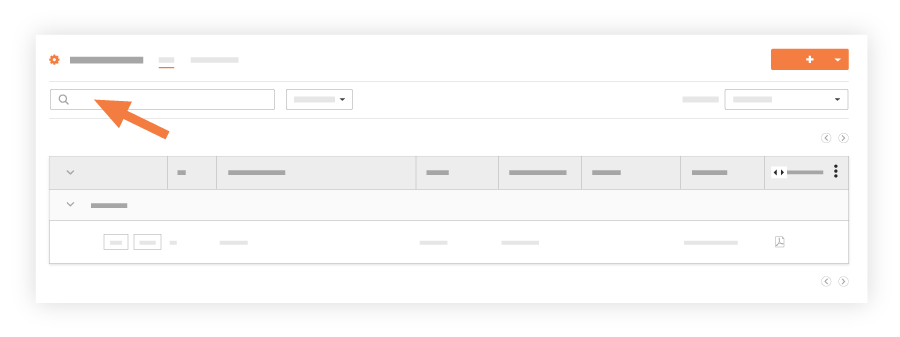
添加筛选器
- 导航到项目级别检查任务工具。
- 从添加筛选器下拉列表中选择一个或多个筛选器。
可用的筛选器包括:- 关闭者
- 关闭日期
- 任务分配对象
- 检查任务模板
- 检查任务日期
- 截止日期
- 地点(请参阅如何按多层地点进行筛选?)
- 联系人
- 责任承包商
- 规范分项
- 状态
- 行业
- 类型

